1. 运行环境:
| 主机 | 主机名 | 系统 | 服务 |
| 192.168.48.130 | Server-Web | Linux | Web |
| 192.168.48.131 | Server-NFS-DNS | Linux |
NFS/DN
|
2. 基础配置
配置主机名,静态
IP
地址
开启防火墙并配置
部分开启
SElinux
并配置
服务器之间使用同
ntp.aliyun.com
进行时间同步
服务器之间实现
SSH
免密登录
3. 业务需求
Server-NFS-DNS
主机配置
NFS
服务器,将博客网站资源文件共享给
Server-web
主机,
Server-NFS-DNS
主机配置
DNS
Server-web
主机配置
web
服务,通过域名
www.openlab.com
可以访问到自建的博客网站
4. 实验配置
第一步:配置静态IP,修改主机名和hosts映射
在192.168.137.130中配置:
[root@server ~]# nmcli c modify ens33 ipv4.method manual ipv4.addresses '192.168.137.130/24' ipv4.gateway '192.168.137.2' ipv4.dns '114.114.114.114'
[root@server ~]# nmcli c reload
[root@server ~]# nmcli c up ens33
[root@server ~]# hostnamectl set-hostname Server-Web
[root@server ~]# vim /etc/hosts
127.0.0.1 Server-Web
192.168.137.130 Server-Web
192.168.137.131 Server-NFS-DNS
[root@server ~]# reboot
在192.168.137.131中配置:
[root@server ~]# nmcli c modify ens33 ipv4.method manual ipv4.addresses '192.168.137.131/24' ipv4.gateway '192.168.137.2' ipv4.dns '114.114.114.114'
[root@server ~]# nmcli c reload
[root@server ~]# nmcli c up ens33
[root@node1 ~]# hostnamectl set-hostname Server-NFS-DNS
[root@node1 ~]# vim /etc/hosts
127.0.0.1 Server-NFS-DNS
192.168.137.130 Server-Web
192.168.137.131 Server-NFS-DNS
[root@node1 ~]# reboot
第二步:开启防火墙,并配置免密ssh登录
在192.168.137.130中配置:
[root@Server-Web ~]#systemctl start firewalld
[root@Server-Web ~]#systemctl enable firewalld
[root@Server-Web ~]# ssh-keygen -t rsa
[root@Server-Web ~]# ssh-copy-id 192.168.137.131
[root@Server-Web ~]# ssh 192.168.137.131
[root@Server-Web ~]# exit
在192.168.137.131中配置: 同理!
第三步:环境搭建
1.Server-web端安装LAMP环境软件
[root@Server-Web ~]# yum install nginx mariadb-server php* -y
2. Server-NFS-DNS端上传博客软件,并设置NFS共享
网址:
https://cn.wordpress.org/
,下载后为zip压缩文件
将wordpress上传到192.168.48.131(Server-NFS-DNS)端的/目录下
解压缩:
[root@Server-NFS-DNS ~]# cd /
[root@Server-NFS-DNS /]# unzip wordpress-6.1-zh_CN.zip
[root@Server-NFS-DNS /]# cd wordpress
[root@Server-NFS-DNS wordpress]# yum install rpcbind -y
[root@Server-NFS-DNS wordpress]# yum install nfs-utils -y
[root@Server-NFS-DNS /]# cd ~
[root@Server-NFS-DNS ~]# vim /etc/exports
/wordpress 192.168.137.130(rw,sync,all_squash) # 添加
[root@Server-NFS-DNS ~]# chmod -Rf 777 /wordpress
[root@Server-NFS-DNS ~]# firewall-cmd --permanent --zone public --add service=mountd
[root@Server-NFS-DNS ~]# firewall-cmd --permanent --zone public --add-service=rpcbind
[root@Server-NFS-DNS ~]# firewall-cmd --permanent --zone public --add-service=nfs
[root@Server-NFS-DNS ~]# firewall-cmd --reload
[root@Server-NFS-DNS ~]# systemctl start rpcbind
[root@Server-NFS-DNS ~]# systemctl start nfs-server
3. Server-web设置,挂载远程共享目录并设置nginx
[root@Server-Web ~]# yum install rpcbind -y
[root@Server-Web ~]# yum install nfs-utils -y
[root@Server-Web ~]# mkdir /wp # 新建本地挂载目录
[root@Server-Web ~]# mount -t nfs 192.168.48.131:/wordpress /wp # 挂载
[root@Server-Web ~]# cd /wp
[root@Server-Web wp]# cd ~
[root@Server-Web ~]# firewall-cmd --permanent --zone public --add-service=http #放行服务
[root@Server-Web ~]# firewall-cmd --permanent --zone public --add-port=80/tcp #放行端口
[root@Server-Web ~]# firewall-cmd --reload
[root@Server-Web ~]# vim /etc/nginx/nginx.conf
root /wp; #修改
[root@Server-Web ~]# systemctl restart nginx
4.修改wordpress配置文件
[root@Server-Web ~]# cd /wp
[root@Server-Web wp]# cp wp-config-sample.php wp-config.php
[root@Server-Web wp]# vim wp-config.php
define('DB_NAME', 'wordpress');
define('DB_USER', 'test1');
define('DB_PASSWORD', '123456');
5.启动并创建数据库
[root@Server-Web ~]# systemctl start mariadb
[root@Server-Web ~]# mysql
MariaDB [(none)]> create database wordpress;
MariaDB [(none)]> create user 'test1'@'localhost' identified by '123456';
MariaDB [(none)]> grant all on wordpress.* to 'test1'@'localhost';
MariaDB [(none)]> exit
[root@Server-Web ~]# systemctl restart mariadb
6.测试
在
windows
端输入
192.168.137.130
继续完成
wordpress
配置
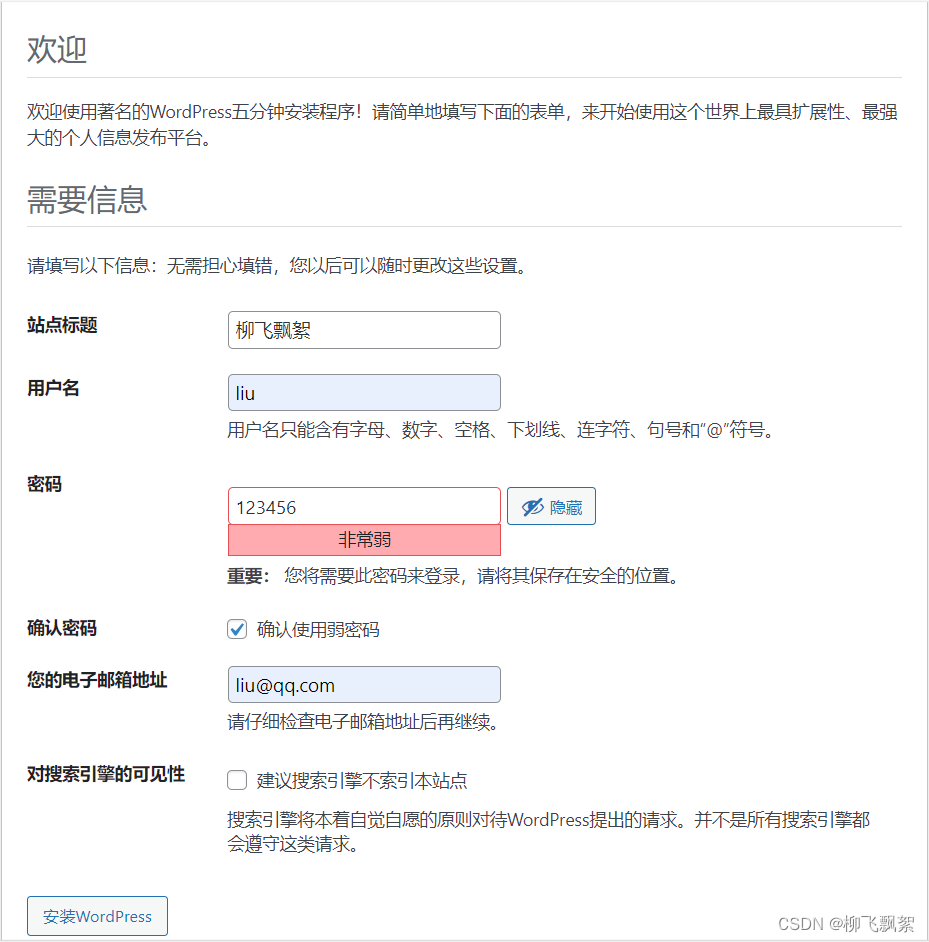
7.在Server-NFS-DNS端配置DNS
[root@Server-NFS-DNS ~]# cd ~
[root@Server-NFS-DNS ~]# yum install bind -y
[root@Server-NFS-DNS ~]# firewall-cmd --permanent --zone public --add-service=dns
[root@Server-NFS-DNS ~]# firewall-cmd --reload
[root@Server-NFS-DNS ~]# systemctl start named
[root@Server-NFS-DNS ~]# vim /etc/named.conf
11 listen-on port 53 { any; };
19 allow-query { any; };
[root@Server-NFS-DNS ~]# vim /etc/named.rfc1912.zones
zone "openlab.com" IN {
type master;
file "openlab.com.zone";
allow-update { none; };
};
[root@Server-NFS-DNS ~]# cd /var/named
[root@Server-NFS-DNS named]# cp -a named.localhost openlab.com.zone
[root@Server-NFS-DNS named]# vim openlab.com.zone
$TTL 1D
@ IN SOA openlab.com. admin.openlab.com. (
0 ; serial
1D ; refresh
1H ; retry
1W ; expire
3H ) ; minimum
NS ns.openlab.com.
ns IN A 192.168.137.130
www IN A 192.168.137.130
bbs IN A 192.168.137.130
[root@Server-NFS-DNS named]# systemctl restart named
8.测试:
将
Server-Web
端的
DNS
改为
192.168.48.131
后并输入
www.openlab.com
域名访问
也可以Windows浏览器输入192.168.137.130访问
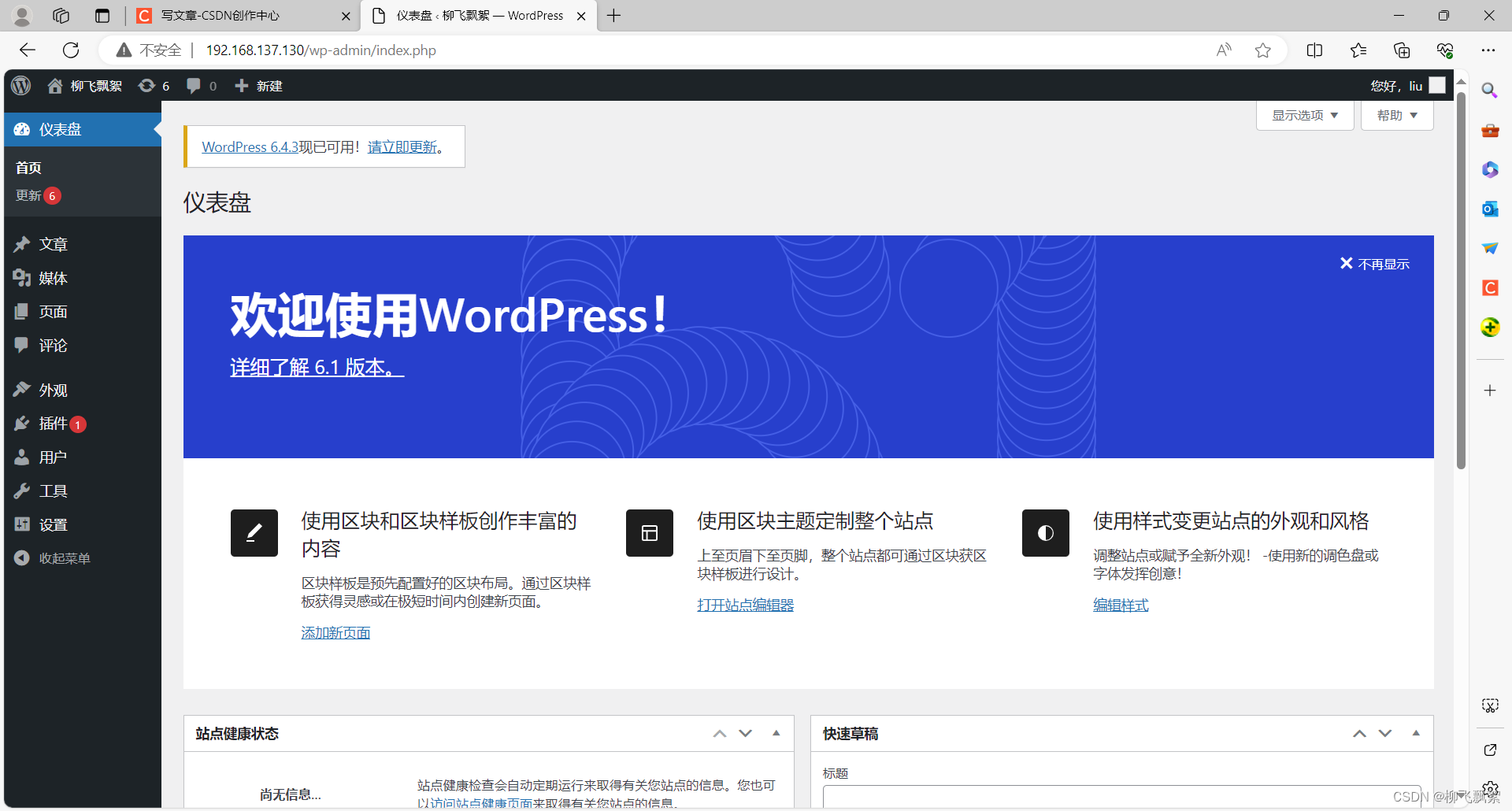






















 被折叠的 条评论
为什么被折叠?
被折叠的 条评论
为什么被折叠?








